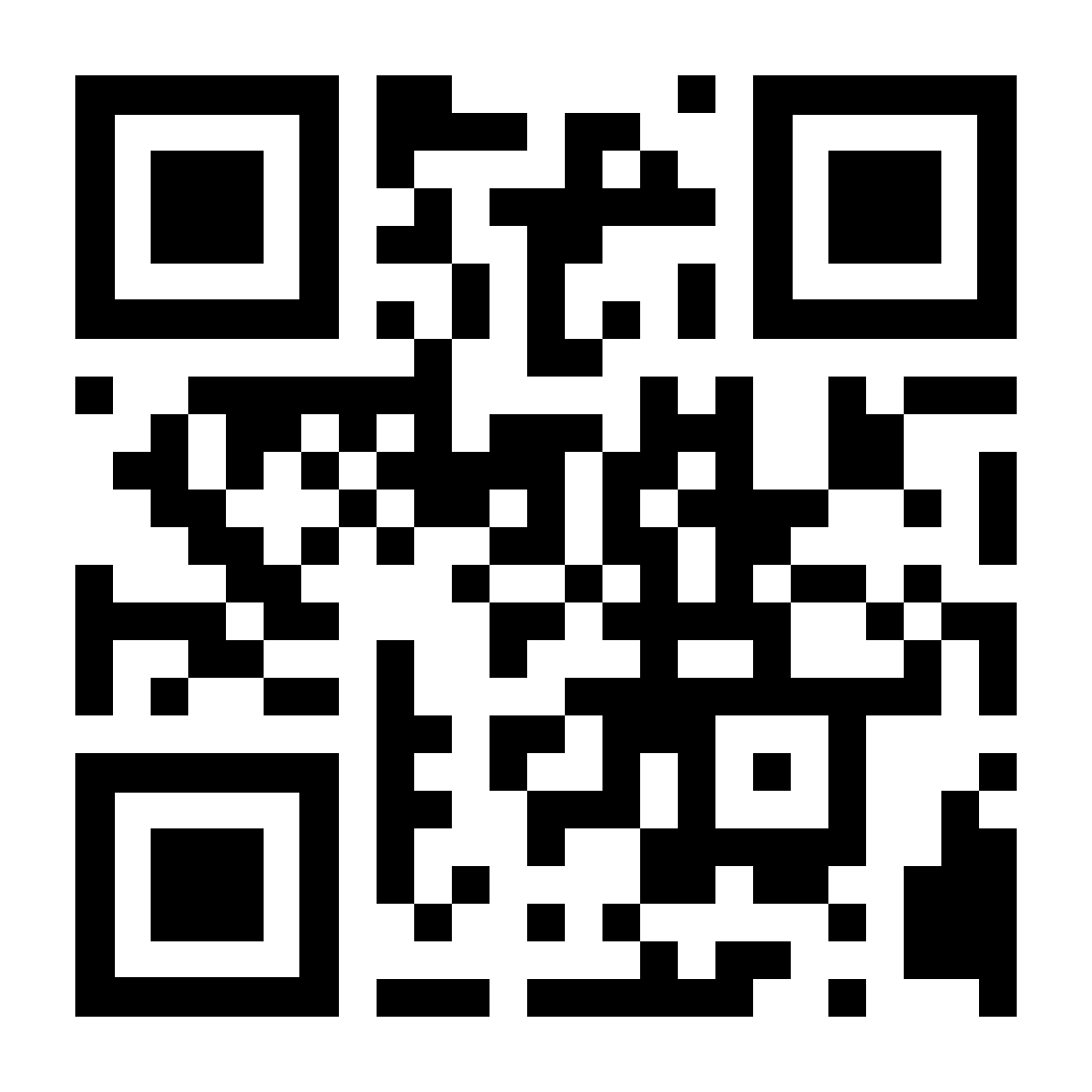Preguntas frecuentes
Puedes solicitar en la conserjería del edificio el cable necesario para conectar tu ordenador al proyector del aula.
Si quieres utilizar Meet y la megafonía del aula, te recomendamos iniciar Meet desde el PC del aula. Después, únete con tu portátil como un asistente más a la reunión. Tras ello, comparte la pantalla del portátil con la sesión de Meet.
Cómo iniciar una clase paso a paso:
1. Pon en marcha el aula (iluminación, pantalla y proyector).
2. Enciende el micrófono y colócatelo.
3. Enciende el ordenador e inicia sesión.
4. Aparecerá la opción de iniciar sesión en Google drive, para conectarse a los archivos personales. Ciérralo si no lo vas a usar.
5. Accede al navegador (Google Chrome) y entra en Aula virtual ADI para acceder a los contenidos de la asignatura.
El lugar donde se guardan y se revisa el nivel de carga de los micrófonos es la conserjería de cada edificio.
Aunque entre clases no sea necesario devolver el micrófono a la conserjería, lo mejor es preguntar en la conserjería antes de acceder al aula, y devolverlo una vez finalizada la clase, en caso de haber notado algún mal funcionamiento del equipo.
Asistencia informática
Ante un problema en un aula, escanea el QR o marca el teléfono gratuito 900 101 735. Si el aula dispone de teléfono, puedes llamar al número de teléfono de emergencia 808080.